在windows的
VPS服务器中最便捷的复制文件方式 (适用于体积较小的文件,建议不大于200M.大文件建议通过网盘/邮件/即时通讯工具/FTP等方式进行传输)
首先断开和服务器的连接.重新打开远程桌面连接
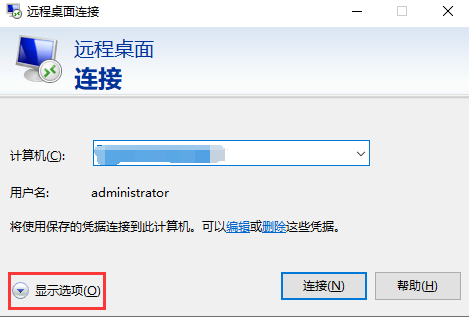 如上图所示.在输入服务器远程地址后,点击”远程桌面连接”程序左下角的”显示选项”按钮
如上图所示.在输入服务器远程地址后,点击”远程桌面连接”程序左下角的”显示选项”按钮
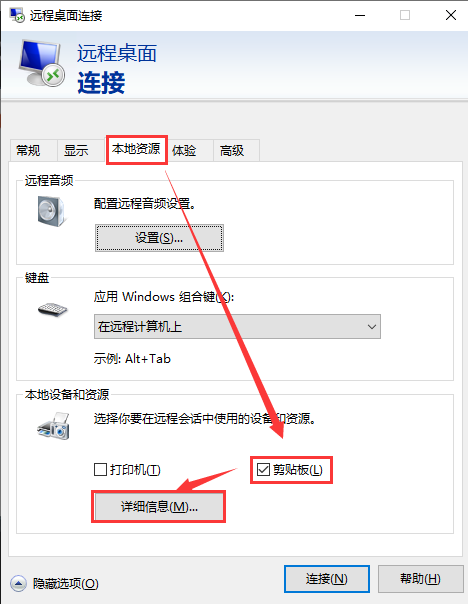 选择 “本地资源” 标签页 – 勾选”剪切板” – “详细信息” 按钮
选择 “本地资源” 标签页 – 勾选”剪切板” – “详细信息” 按钮
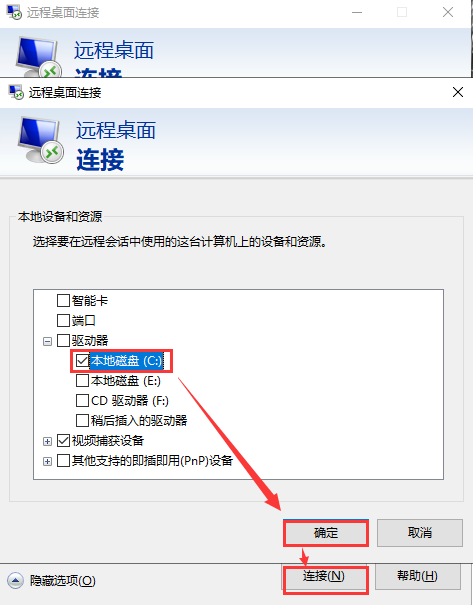 在新窗口中点击”驱动器” – 勾选要共享的本地的硬盘分区 – 点击”确定” – “连接” 比如要共享C:\下的某个文件则勾选 “本地磁盘(C:)” 这个选项. 或者全部勾选也行.
在新窗口中点击”驱动器” – 勾选要共享的本地的硬盘分区 – 点击”确定” – “连接” 比如要共享C:\下的某个文件则勾选 “本地磁盘(C:)” 这个选项. 或者全部勾选也行.
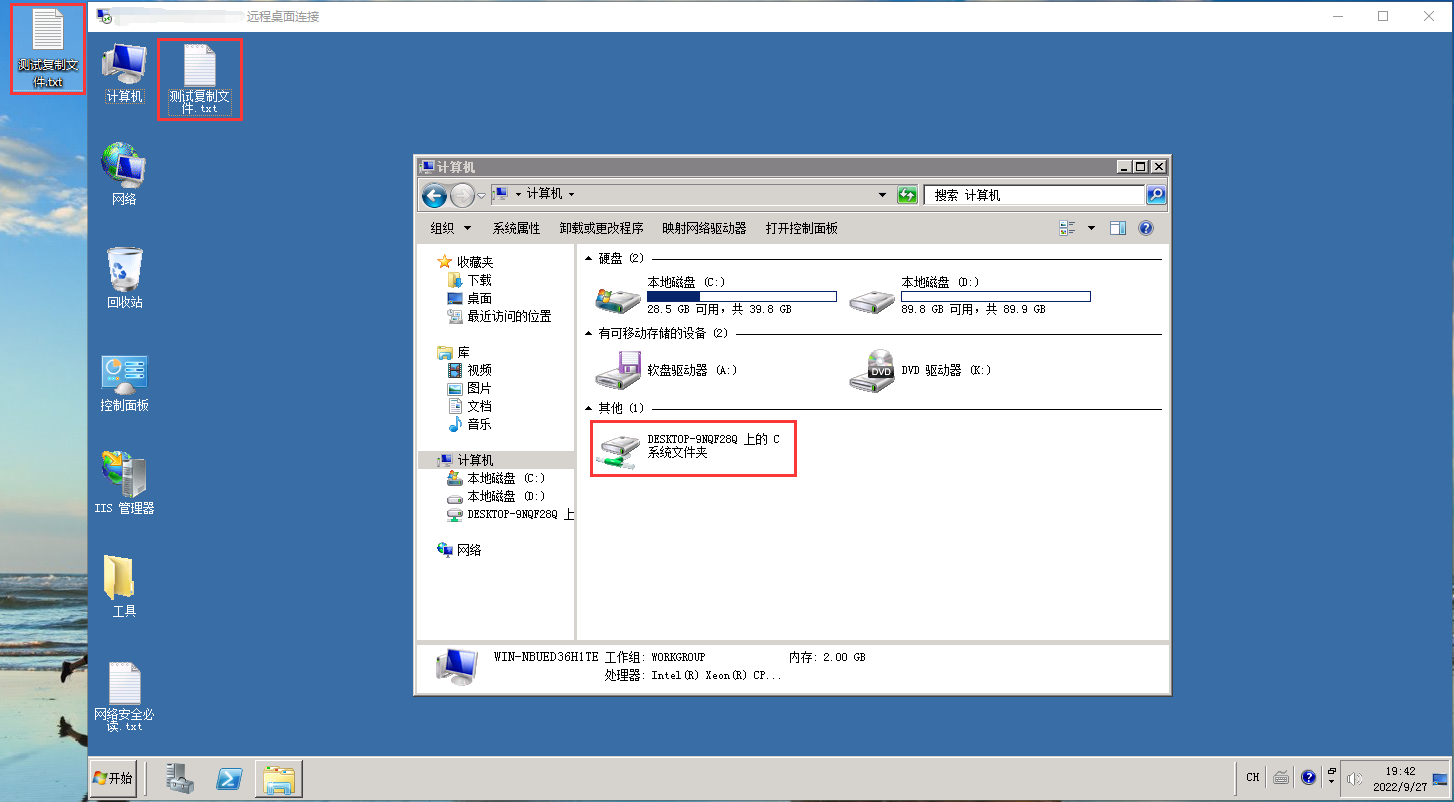
如上图所示 输入账号密码登陆后打开”计算机” 就可以看到我们勾选的本地电脑 C盘 出现在服务器的磁盘列表了. 可以进入其中选择需要传输的文件进行复制传输操作.
也可以直接来回复制粘贴文件.如图的测试复制文件就是直接使用右键复制粘贴进入服务器当中的 (这种方式不受勾选分区的影响.但只能在win7/2008及以上的系统使用. 2003系统和XP系统不支持此功能)
— 再次提醒下. 此方式传输文件最好不要大于200M.文件太大容易传输失败. 如果传输失败时取消传输. 传输窗口可能会出现卡住的现象.这个窗口是无法关闭的.不过没有实际影响. 重启即可
2022年9月27日
一诺网络科技有限公司
